Заранее извиняюсь что сбился с графика, вчера нашел приключение на свою пятую точку, и просто физически не успел сделать этот урок. Кстати, когда писал этот урок, вспоминал 2010-2011 год, когда я только начинал заниматься фотошопом, делать свои сайты ( как-то напишу об этом всём ), и тогда то о чём я буду сейчас писать, было очень популярно среди новичков в фотошопе. Может данный стиль уже не будет так актуальный сейчас, но, уверен, некоторым из Вас, он придется по вкусу и пригодится.
Сегодня мы научимся как делать мозаику в фотошопе.
Итак, выбрали мы изображение ( я выбрал пейзаж, до воли таки яркий ). Открываем изображение в фотошопе, и первое что мы делаем — копия основного слоя ( комбинация клавиш CTRL + J ).
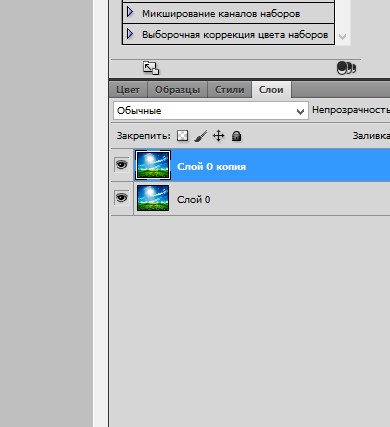
Далее переходим в вкладку ( Фильтр > Оформление > Мозаика… ):
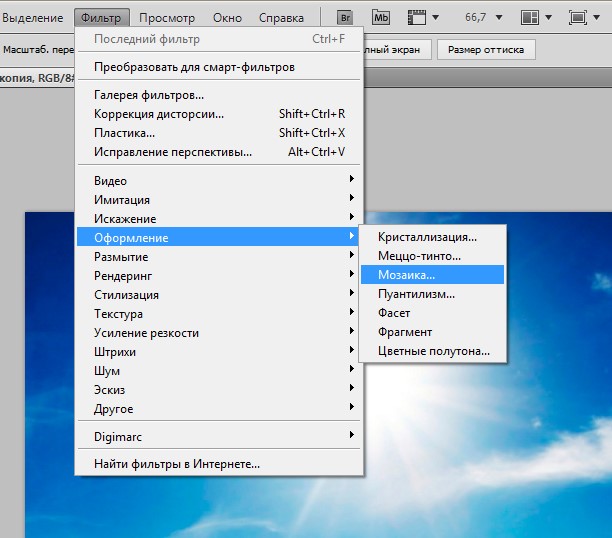
Выбираем размер нашей клетки, так сказать. Тут вы вправе выбирать, так как Вам больше нравится.
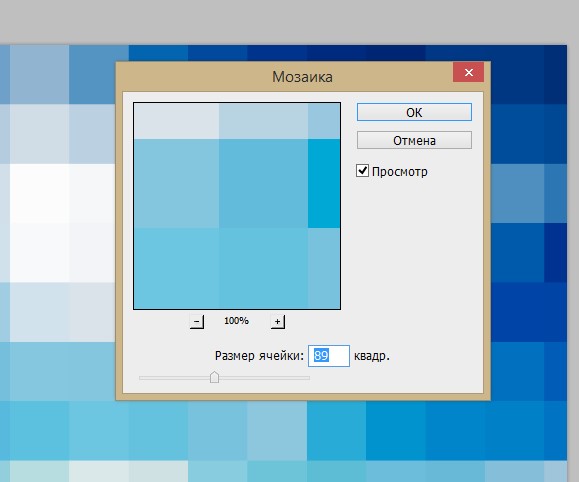
Я выбрал 89 квадр.
Теперь применяем параметр наложения «Перекрытие»
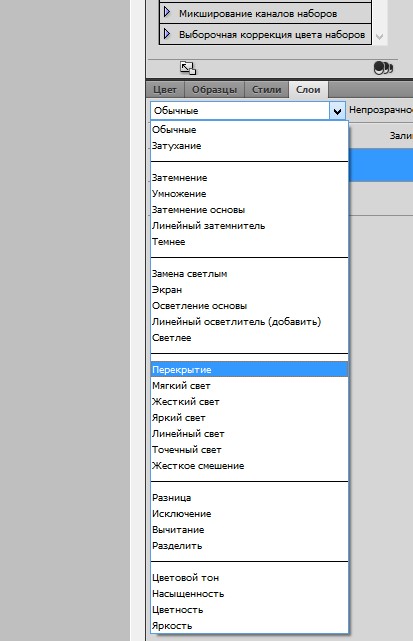 И, если клетки сильно выделяются, а вы хотите что бы они были не так заметны, то можно выставить параметр непрозрачности.
И, если клетки сильно выделяются, а вы хотите что бы они были не так заметны, то можно выставить параметр непрозрачности.
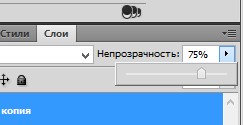
И вот, что в итоге у нас получилось:

И вот, мы научились как сделать мозаику в adobe photoshop.
Урок был до воли таки легкий. По этому, уверен, все поняли как это сделать. Если есть вопросы, пишите в комментариях, с радостью на них отвечу.
Я всегда открыт для своих читателей ;)
Девушка пришла к фотографу:
— Сфотографируйте, пожалуйста, меня!
— Проходите, раздевайтесь…
— Всмысле???
— Ну, я эротический фотограф!
— Так мне же на паспорт!
— Да… Ну, ничего, одежду я потом в фотошопе дорисую!








